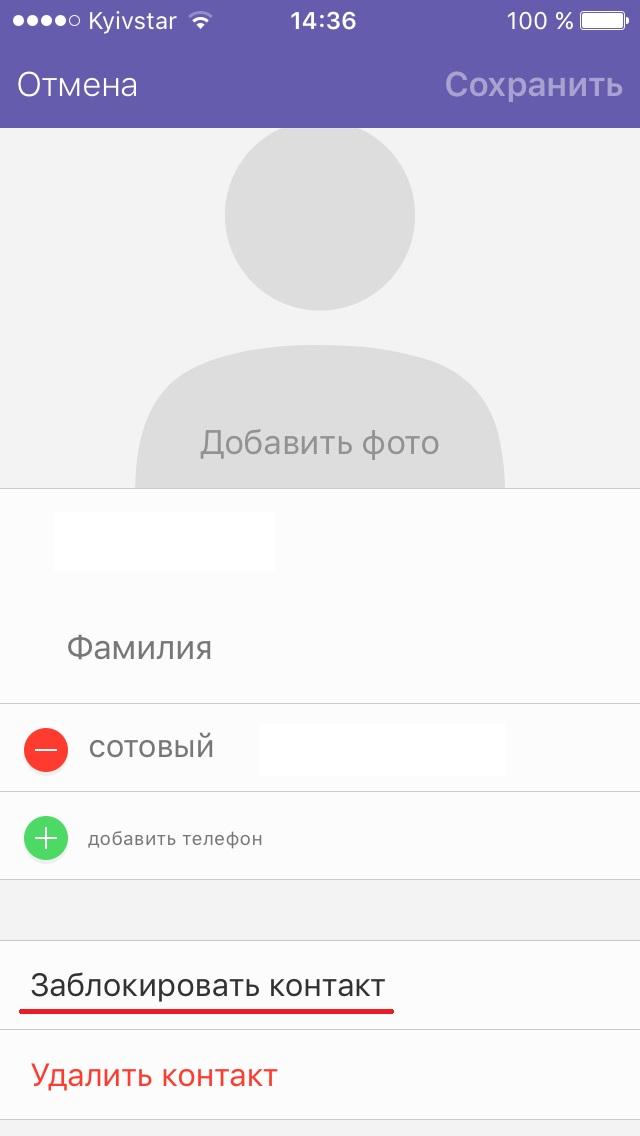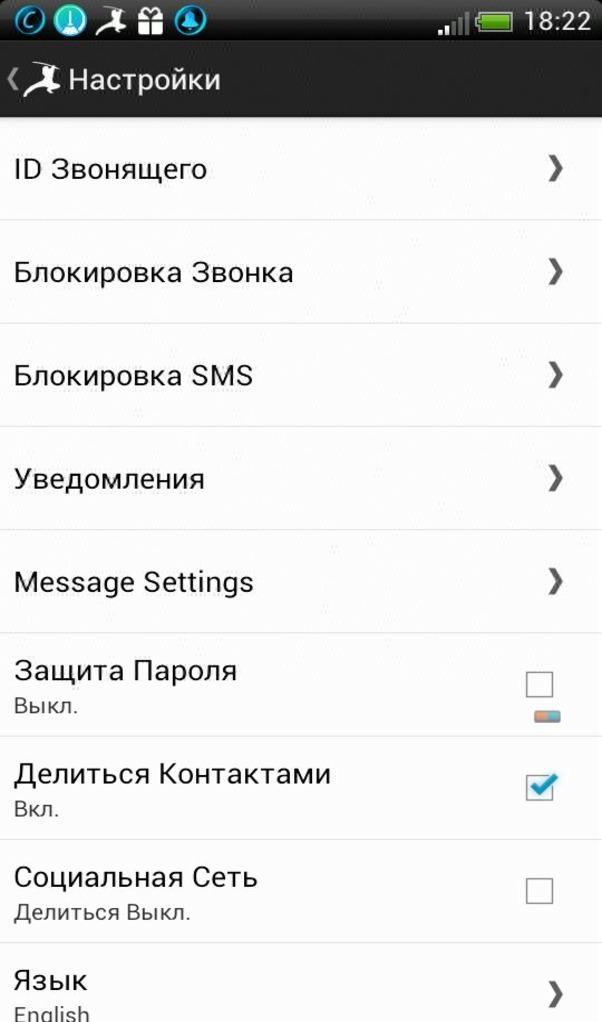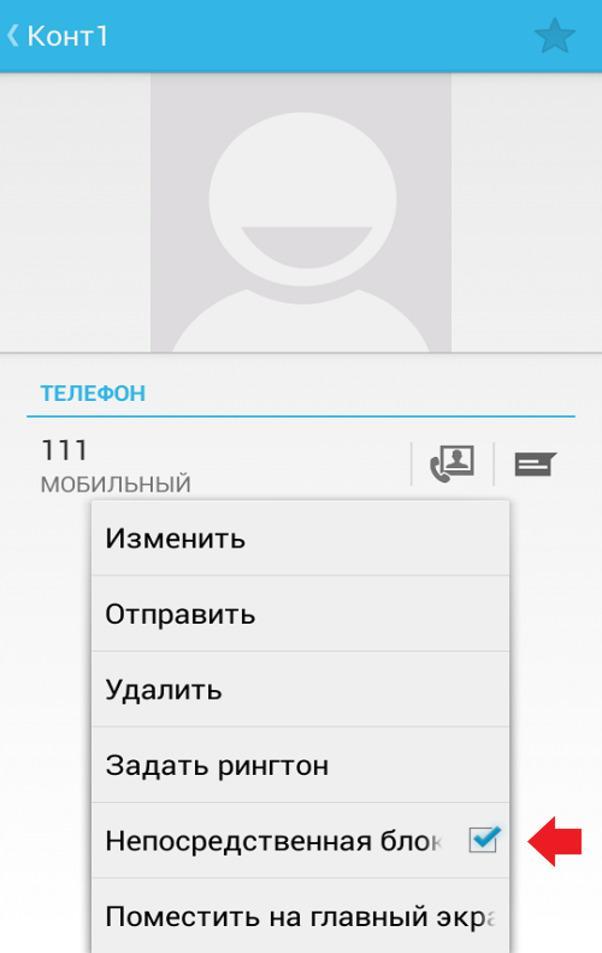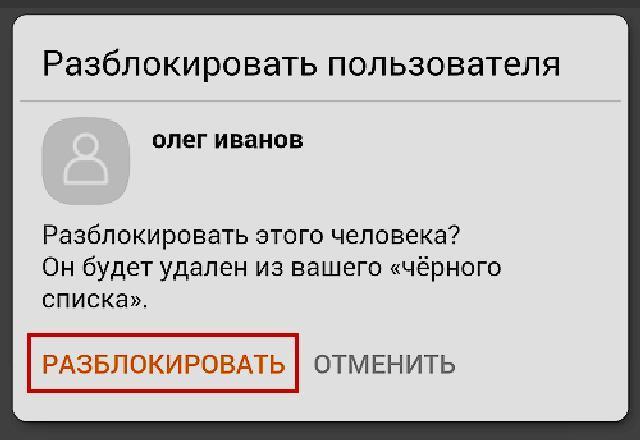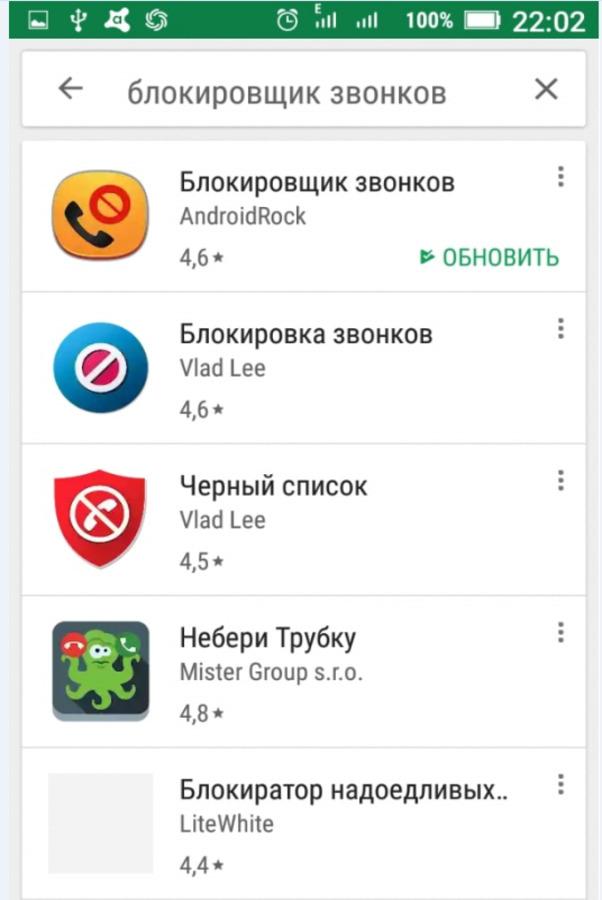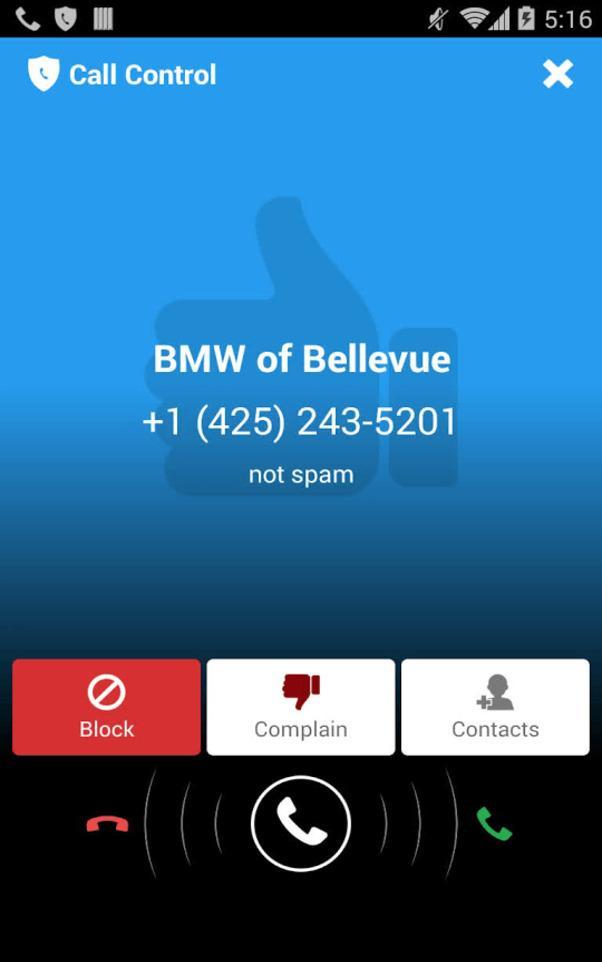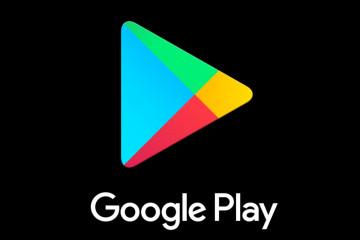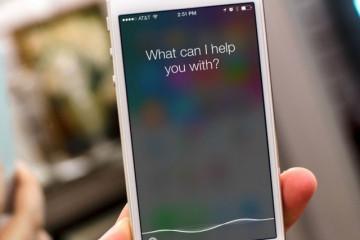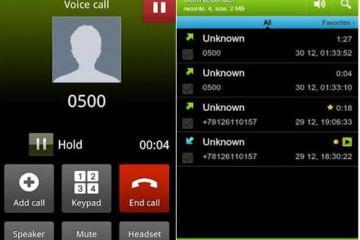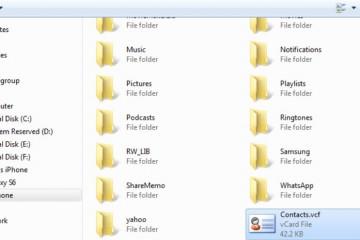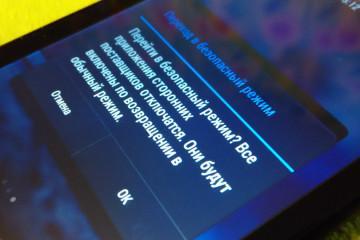Как заблокировать номер телефона на андроиде — подробная инструкция
Содержание:
- Что такое блокировка номеров на андроид-устройстве
- Для чего используется блокировка номера абонента на андроиде
- Как заблокировать контакт в телефоне андроид
- Как добавить номер в черный список на андроиде самсунг
- Как разблокировать контакт на андроиде
- Возможные проблемы после занесения номера в список заблокированных контактов
- Приложения, позволяющие занести выбранный номер в ЧС
У многих пользователей андроид возникает необходимость в блокировке незнакомых номеров, с которых постоянно поступают вызовы. Избавить себя от нежелательных звонков можно несколькими способами. О самых эффективных из них пойдёт речь в данной статье.
Что такое блокировка номеров на андроид-устройстве
Это функция, которая встроена в операционную систему, позволяющая пользователям ограничить круг лиц, звонящих на смартфон.
Данный режим обладает отличительными особенностями:
- возможность блокировки любого номера, будь-то какая-либо организация или частное лицо;
- возможность разблокировать внесённый в чёрный список контакт посредством выполнения несложных действий;
- функция не требует серьёзных знаний для включения;
- полная блокировка. Речь идёт как о звонках, так и о SMS-сообщениях от этого абонента;
- отсутствует возможность самопроизвольного отключения без ведома пользователя.
Для чего используется блокировка номера абонента на андроиде
Данная функция актуальна в следующих ситуациях:
- пользователь больше не хочет получать входящие вызовы от определённого абонента;
- у человека есть желание избавиться от бесконечных звонков кредитных организаций, которые предлагают свои услуги;
- блокировка вызовов также ограничивает поступление сообщений и уведомлений от того или иного абонента;
- нет желания получать MMS.
Как заблокировать контакт в телефоне андроид
Данная задача на андроид выполняется по следующему алгоритму:
- Запустить меню входящих, исходящих и пропущенных звонков. Обычно это можно сделать при нажатии на значок трубки, который расположен на рабочем столе мобильника.
- На тачскрине гаджета отобразится список номеров. В списке кликнуть по нужному контакту и удерживать его.
- Откроется окно с возможными действиями. Здесь понадобится нажать на слово «Заблокировать» и согласиться с системным уведомлением.
Представленный выше способ блокировки контакта на андроид считается самым простым. Есть и обходной путь:
- Зайти в настройки гаджета.
- Запустить параметр «Приложения».
- Войти во вкладку «Вызовы».
- Откроется окно настроек контактов. Здесь понадобится найти вкладку «Чёрный список».
- Нажать на клавишу «Добавить». Обычно она находится в верхней части дисплея.
- Далее пользователю будет предложено два варианта дальнейшего развития событий: либо писать номер вручную, либо выбрать его из контактов девайса.
- После заполнения данного поля подтвердить действие нажатием клавиши «Ок».
Как добавить номер в черный список на андроиде самсунг
Эта процедура выполняется аналогичным образом:
- Открыть меню параметров телефона.
- Зайти в раздел «Системные приложения».
- Появится окошко системных программ, установленных на смартфоне. Здесь понадобится найти пункт «Вызовы» или «Звонки».
- После выполнения действия на дисплее устройства появится список параметров, которые можно настроить.
- Тапнуть по разделу «Чёрный список». На экране откроются контакты, заблокированные пользователем.
Как разблокировать контакт на андроиде
Часто контакт ошибочно заносится пользователем в ЧС, поэтому возникает необходимость в разблокировке данного номера. Это можно сделать, воспользовавшись простым алгоритмом действий:
- Запустить настройки гаджета, кликнув по соответствующему значку на рабочем столе. Откроется список параметров, а также технические сведения о гаджете.
- Выбрать пункт «Системные приложения». На ранних версиях OC Android этот параметр может называться по-другому, а также располагаться в конце списка.
- Перед пользователем появятся системный софт, который установлен на телефоне. Найти значок трубки и кликнуть по нему. После этого пользователь перейдёт в раздел вызовов.
- Откроется дополнительное окно параметров, где нужно найти надпись «Заблокированные номера» или «Чёрный список». В данном случае всё зависит от конкретной версии операционной системы.
- После того как пользователь кликнет по кнопке ЧС, на экране смартфона откроется список номеров, которые были заблокированы. Для разблокировки необходимо удерживать по нужному контакту в течение 2-3 сек. После этого нажать на кнопку «Разблокировать» или «Исключить из чёрного списка».
После разблокировки абонента вызовы с его сотового будут отображаться на девайсе.
Возможные проблемы после занесения номера в список заблокированных контактов
Многие пользователи сталкиваются с неполадками и сбоями в процессе работы функции:
- невозможность занести выбранный номер в ЧС. Данное обстоятельство свидетельствует о системном сбое, который можно устранить путём перезагрузки аппарата;
- не получается исключить сотовый из Blacklist. Проблема заключается в том, что при разблокировке абонента высвечивается неизвестная ошибка. В сложившейся ситуации необходимо скачать стороннее приложение с Гугл Плей Маркет, с помощью которого можно будет справиться с поставленной задачей;
- вызовы от заблокированного абонента всё равно поступают. Это означает, что функция блокировки включена, но не работает. В таком случае рекомендуется перепрошить свой девайс или сбросить его настройки до заводского уровня. Возможно, проблема в устаревшей версии операционной системы андроид.
Приложения, позволяющие занести выбранный номер в ЧС
Опытные специалисты выделяют несколько эффективных приложений, благодаря которым пользователи смартфонов смогут быстро занести в чёрный список нежелательных абонентов. Далее будут рассмотрены самые популярные из них.
Truecaller
Бесплатный софт, который можно скачать из магазина приложений Google. Благодаря ему можно понять, как блокировать нежелательные звонки на андроиде. Обладает следующими особенностями:
- расширенный функционал. Позволяет сделать полную блокировку абонента;
- наличие собственной базы, в которой хранятся контакты кредитных организаций. При поступлении звонка данные номера определяются. Таким образом пользователь сразу поймёт, какие вызовы нужно занести в чёрный список;
- можно изменить мелодию и звуки входящих оповещающих сообщений;
- возможность записи разговоров;
- простой и понятный интерфейс, удобное расположение кнопок. Благодаря данной системе пользователь сможет быстро ориентироваться в приложении;
- Truecaller можно скачать на бесплатной основе в полной версии в минимально короткие сроки.
Call Control
У софта есть несколько преимуществ, из-за которых пользователи отдают ему предпочтение:
- возможность работы в фоновом режиме;
- отсутствие сторонней рекламы;
- если с заблокированного номера пытались позвонить, то на мобильник приходит соответствующее оповещение;
- быстрая разблокировка номера, который был по ошибке занесён в ЧС;
- возможность смены мелодии и звуков вызова, а также набора номера.
Call Blocker
Ещё один популярный софт, позволяющий понять, как заблокировать контакт в телефоне андроид, обладает следующими особенностями.
- в Гугл Пей Маркет присутствует демонстрационная версия приложения;
- большие функциональные возможности;
- возможность блокировки СМС-сообщений;
- программа не требовательна к техническим характеристикам гаджета;
- простой и удобный интерфейс повышает спрос на данный софт;
- слабое энергопотребление. Программа мало расходует заряд аккумулятора в процессе работы;
- возможность задать интервал времени, на протяжении которого указанный номер телефона будет находиться в чёрном списке.
Таким образом, информация, изложенная в данной статье, позволяет понять, как заблокировать номер телефона на андроиде. Каждый способ выполнения поставленной задачи имеет как свои отрицательные, так и положительные стороны. Однако каждый эффективен с определённой точки зрения и может быть использован вне зависимости от сложившейся ситуации.
https://www.youtube.com/watch?v=BOsI97TeP00